Puuttuuko kotisi tai yrityksesi Apple Mapsista? Ei ole harvinaista huomata, että osoitteet, reittiohjeet tai yrityksen tiedot ovat vääriä Applen karttapalvelussa, mutta voit helposti ilmoittaa näistä ongelmista Applelle niiden korjaamiseksi.
Mitä enemmän ongelmista ilmoitamme Applelle, sitä tarkempi Apple Maps on. Onneksi ongelmista ilmoittaminen vie vain minuutin ja voit tehdä sen suoraan Apple Maps -sovelluksessa. Näin
Sisällys
- Aiheeseen liittyvä:
-
Puuttuvan paikan lisääminen Apple Mapsiin
- iPhonen, iPadin tai iPod touchin käyttäminen:
- Macin käyttäminen:
-
Olemassa olevien Apple Maps -sijaintien ongelman ilmoittaminen
- Ilmoita yritystä tai maamerkkiä koskevasta ongelmasta
- Ilmoita muista ongelmista Apple Mapsissa
- Kuinka ilmoittaa Maps-ongelmasta ilman Apple-laitetta
- Kuinka lunastaa oma yritys Apple Mapsissa
-
Jos Apple Maps ei muutu, kokeile toista sovellusta
- Aiheeseen liittyvät julkaisut:
Aiheeseen liittyvä:
- Apple Mapsin uusien ominaisuuksien käyttäminen iOS 13:ssa
- Pinssien tallentaminen ja nimeäminen uudelleen uudessa Apple Mapsissa
- Tallenna suosikkisi Apple Mapsiin nopeaa käyttöä varten
Puuttuvan paikan lisääminen Apple Mapsiin
Jos etsit reittiohjeita uuteen kotiin tai yritykseen, saatat huomata, että se puuttuu kokonaan Apple Mapsista. Kun näin tapahtuu, sinun on lähetettävä Applelle raportti, jossa pyydetään lisäämään puuttuva paikka.
Jos omistat tietyn yrityksen, jonka haluat lisätä, sinun tulee myös rekisteröityä Maps Connect hallita helposti lueteltuja yritystietoja. Selitämme tästä lisää alla olevassa yritysten omistajille tarkoitetussa osiossa.
Puuttuvien paikkojen lisääminen Apple Mapsiin on helppoa mistä tahansa Apple-laitteesta, vaikka voi kestää muutaman viikon ennen kuin Apple hyväksyy pyyntösi.
iPhonen, iPadin tai iPod touchin käyttäminen:
- Avata Apple Maps laitteellasi.
- Napauta i -painiketta oikeassa yläkulmassa ja valitse Lisää puuttuva paikka.
- Valitse seuraavista vaihtoehdoista, mitä haluat lisätä: Liike tai maamerkki, Katu tai osoite, Muut.
- Apple pyytää lisättävästä paikasta niin paljon yksityiskohtia kuin voit antaa, mukaan lukien nimen ja osoitteen. Jos mahdollista, sinun tulee lisätä myös kuvia pyyntöösi.
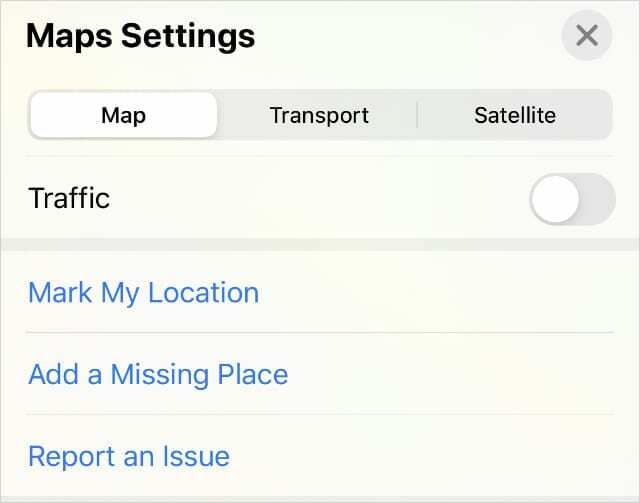
Macin käyttäminen:
- Avata Apple Maps Macissasi.
- Siirry valikkoriviltä kohtaan Kartat > Ilmoita ongelmasta > Lisää kadonnut paikka.
- Napsauta ja vedä siirtääksesi merkkiä kartalla ja napsauta sitten Jatkaa ja valitse Liike tai maamerkki, tai Muut. Et voi lisätä katuja tai muita osoitteita Macista.
- Täytä mahdollisimman paljon muita Applen paikkaa koskevia tietoja. Mitä enemmän tietoja voit antaa, sitä todennäköisemmin Apple hyväksyy pyyntösi.
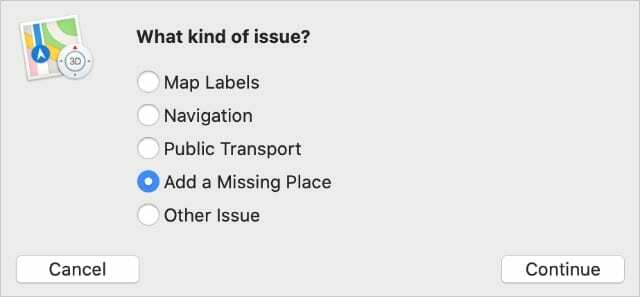
Olemassa olevien Apple Maps -sijaintien ongelman ilmoittaminen
Puuttuvan paikan lisäämisen sijaan on todennäköisempää, että sinun täytyy ilmoittaa Apple Mapsin olemassa olevien sijaintien ongelmasta. Tämä voi sisältää virheellisiä kadunnimiä, vanhentuneita yritystietoja tai huonoja reittiohjeita.
Jälleen kerran, kaikista näistä ongelmista – ja monista muista – on helppo ilmoittaa suoraan laitteesi Apple Maps -sovelluksessa. Voit tehdä sen kahdella tavalla riippuen siitä, liittyykö ongelma tiettyyn sijaintiin, kuten yrityksiin tai maamerkkeihin, vai navigointiin ja muihin tietoihin.
Ilmoita yritystä tai maamerkkiä koskevasta ongelmasta
- Avaa Apple Maps sovellus laitteellesi.
- Etsi ja valitse yritys tai maamerkki Apple Mapsista. Macissa sinun on myös napsautettava i -painiketta, joka näkyy sijainnin nimen vieressä.
- Napsauta tai napauta sijaintia varten avautuvassa tietopaneelissa Ilmoita ongelma painiketta alareunassa.
- Voit nyt muokata virheellisiä tietoja, kuten nimeä, osoitetta, aukioloaikoja tai verkkosivustoa. Jos mikään näistä kentistä ei täyty, selitä ongelmasi Muut tai Valinnaiset tiedot osio sen sijaan.
- Valitse nyt Lähetä tai Lähettää ongelmasi Applelle.
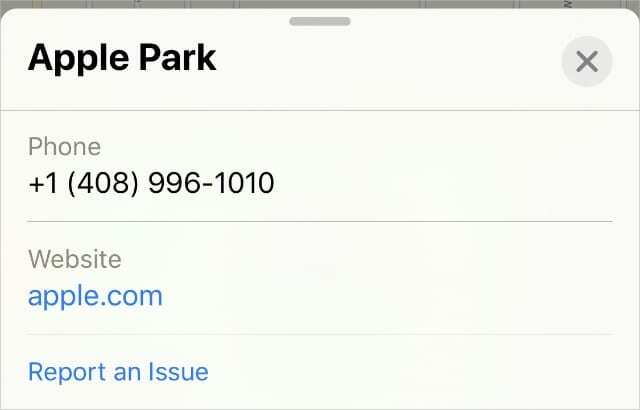
Ilmoita muista ongelmista Apple Mapsissa
Seuraa näitä ohjeita ilmoittaaksesi muista Apple Mapsiin liittyvistä ongelmista, kuten katujen nimistä, reittiohjeista, julkisen liikenteen tiedoista ja muista.
- Avaa Apple Maps sovellus laitteellesi.
- Napauta iOS- tai iPadOS-laitteessa i -painiketta oikeassa yläkulmassa ja valitse haluamasi Ilmoita ongelma.
- Siirry Macissa osoitteeseen Kartat > Ilmoita ongelmasta valikkopalkista.
- Valitse annetuista vaihtoehdoista, minkä tyyppinen ongelma haluat raportoida. Nämä vaihtelevat hieman laitteestasi riippuen, mutta yleensä sisältävät Karttamerkit, Navigointi, ja Kuljetus.
- Täytä kaikki tarvitsemaasi ongelmaasi koskevat tiedot. Apple pyytää eri tietoja ilmoittamastasi ongelmasta. Mitä enemmän tietoa voit antaa, sitä parempi.
- Valitse Lähetä tai Lähettää ilmoita ongelmastasi Applelle.
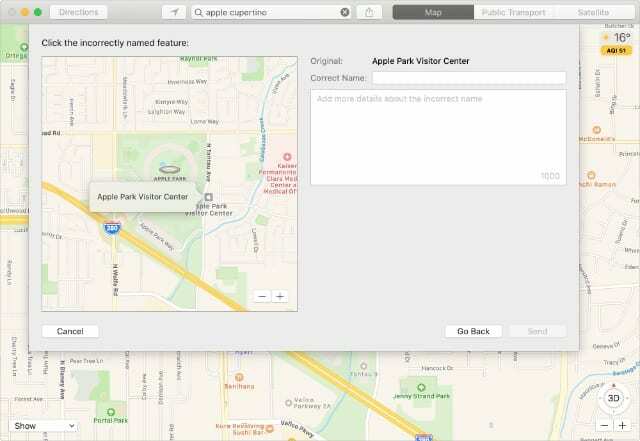
Kuinka ilmoittaa Maps-ongelmasta ilman Apple-laitetta
Saatat kärsiä ongelmista Apple Mapsissa, vaikka et käyttäisi sovellusta itse. Esimerkiksi jos muut ihmiset eivät löydä reittiohjeita uuteen kotiisi tai Apple Maps lähettää jatkuvasti ihmisiä vahingossa kadullesi.
Valitettavasti Apple Mapsin ongelmista ilmoittaminen ei ole helppoa, jos sinulla ei itselläsi ole Apple-laitetta. Parasta, mitä voit tehdä, on lähettää sähköpostia osoitteeseen [sähköposti suojattu] kaikella, jonka tiedät ongelmasta.
Yritä sisällyttää sähköpostiisi mahdollisimman paljon seuraavista tiedoista:
- Nimesi ja yhteystietosi
- Sijainti on ongelmallinen
- Valokuva todisteita kaikesta, mitä väität
- Muut tiedot, joita Apple saattaa tarvita korjatakseen ongelman
Kuinka lunastaa oma yritys Apple Mapsissa
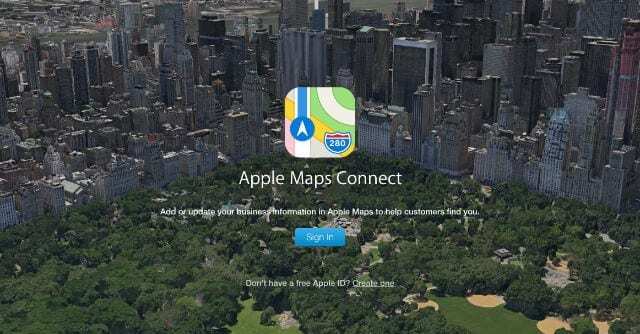
Yrityksen omistajana voit ilmoittautua yrityksesi omistajaksi Apple Mapsissa, mikä helpottaa tietojen päivittämistä tarvittaessa. Tämä on erityisen hyödyllistä, kun haluat pitää puhelinnumerosi, sähköpostiosoitteesi, verkkosivustosi ja aukioloaikasi ajan tasalla.
Voit ilmoittautua yrityksen omistajaksi kirjautumalla sisään Maps Connect käyttämällä Apple ID -tiliäsi. Etsi sitten yritystäsi käyttämällä nimeä ja osoitetta. Vaihtoehtoisesti napsauta Lisää paikka lisätäksesi uuden yrityksen.
Jotta voit lunastaa yrityksen, sinun on vahvistettava, että omistat sen käyttämällä Applen jo tallentamia yhteystietoja. Vasta vahvistuksen jälkeen voit päivittää yrityksen tiedot.
Jos Apple Maps ei muutu, kokeile toista sovellusta
On hyvä ilmoittaa kaikista Apple Mapsissa löytämistäsi ongelmista, mutta joskus siitä ei tule mitään. Jos huomaat turhautuneena vanhoista ongelmista, jotka eivät näytä muuttuvan, kannattaa ehkä kokeilla Google Mapsia sen sijaan.
Hienoja on paljon vinkkejä Google Mapsin käyttöön iPhonessasi, jos päätät vaihtaa.

Sudz (SK) on ollut tekniikan pakkomielle sen jälkeen, kun A/UX ilmestyi Applelle, ja hän on vastuussa AppleToolBoxin toimituksellisesta suunnasta. Hänen kotipaikkansa on Los Angeles, Kalifornia.
Sudz on erikoistunut kattamaan kaiken macOS: n, koska hän on vuosien varrella arvioinut kymmeniä OS X- ja macOS-kehityksiä.
Aikaisemmassa elämässään Sudz työskenteli auttamalla Fortune 100 -yrityksiä niiden teknologia- ja liiketoimintamuutospyrkimyksissä.